
Notionページ管理の考え方と操作方法を解説!!【初心者向け】
こんにちは、レオナルド(@Leonardo145110)です。
今回はNotionの構成する基本要素となる『ページ』について解説していきます。
Notionページ管理の考え方
Notionにはフォルダやファイルをいう考え方がありません。すべて『ページ』と呼ばれる単位で情報を管理・追加していきます。少しこの使い方に最初戸惑うかも知れません。
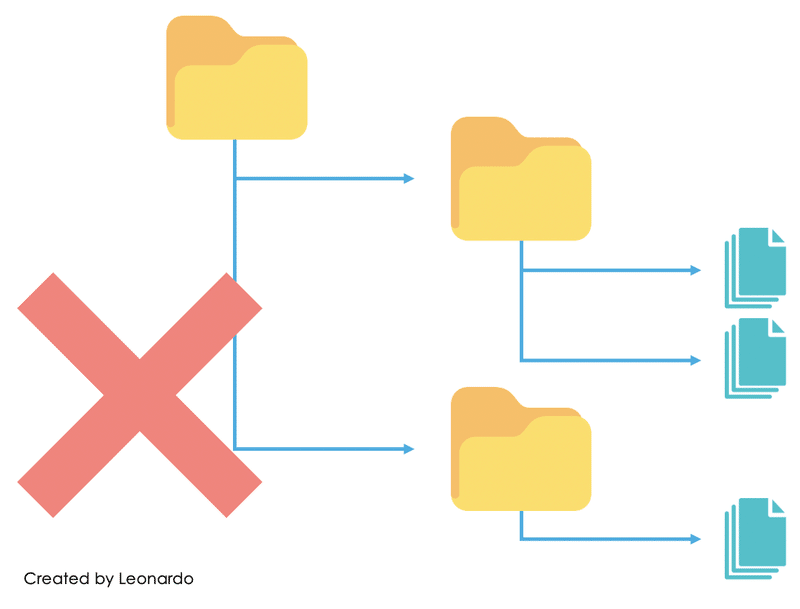
考え方としては、Webページを想像していただくといいかなと思います。Webページは、トップページがあって、その下にカテゴリーなどで階層が分けられて、さらに各カテゴリー別に個々のページが用意されているような構成かと思います。Notionでは、まさにこの形をあなたご自身で構成していく形となります。
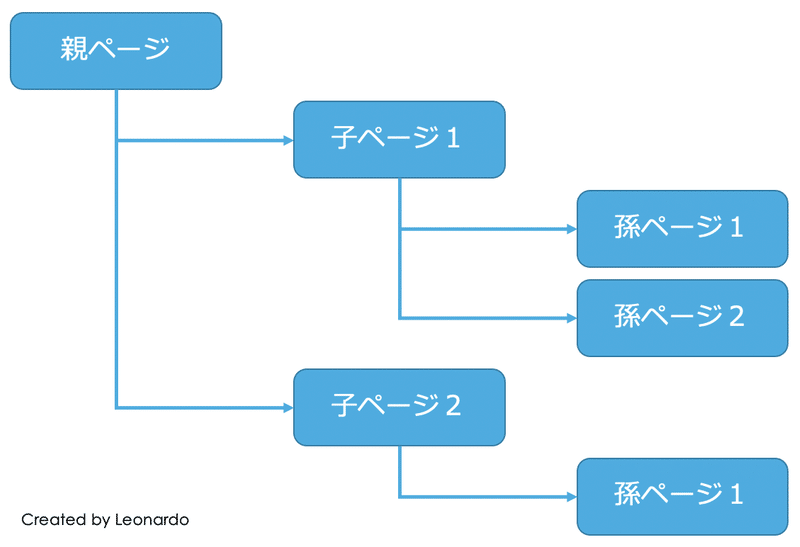
ページ階層化のやり方
それでは、どのようにページを階層化していけばよいか解説していきます。
方法はいたってシンプルで、階層の下に入れたいページをドラッグして、親ページの下にドロップしてあげるだけで完了です。とっても簡単ですね^^
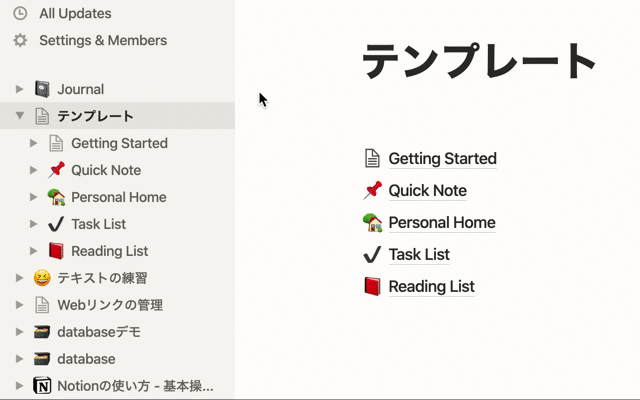
追伸:ページをどうやってまとめようか悩んでいたら試してほしい方法
僕が最初にNotionを使い始めた頃、キレイに情報をまとめたくて「どういう階層構造にしておいたら分かりやすいかなー」と、逆にそこで手がパッタリと止まっていたことがありました。
Notionでは『後戻りが簡単』にできます。この特性を最大限活用しましょう。
どういうことかと言うと、もしどのように階層を作っていこうか迷ってしまった場合は、以下のやり方をぜひ試してみてください。
① 仮の親ページをつくる
(ちなみに、僕は「とりあえず突っ込む」というページ名にしています・笑)
② 思いつくページを片っ端からとりあえず作る
③ 作ったページは何も考えずに「とりあえず突っ込む」ページに突っ込んでおく
④ 情報が出揃ってきたら、カテゴリーや傾向ごとに親ページや子ページに分ける
(「とりあえず突っ込む」ページから全部きれいに一掃しなくてもOK!)
上述のように、とりあえず適当な名前の親ページを一つ作ってあげて、思いつくページを片っ端からとりあえず作って、何も考えずに一時的にその仮の親ページの下に放り込んでおきます。
ある程度ページが出揃ってくると、何となく自分がまとめようとしていた情報の傾向が勝手に出てきます。それに合わせて親ページや子ページ、さらには孫ページへと裾野を広げていってあげれば大丈夫です。
イメージとしては、この図である『ボトムアップ』の方法です。
散発的に作った孫ページたちを、あとで下から子ページ、さらには親ページへとつなげていく形です。
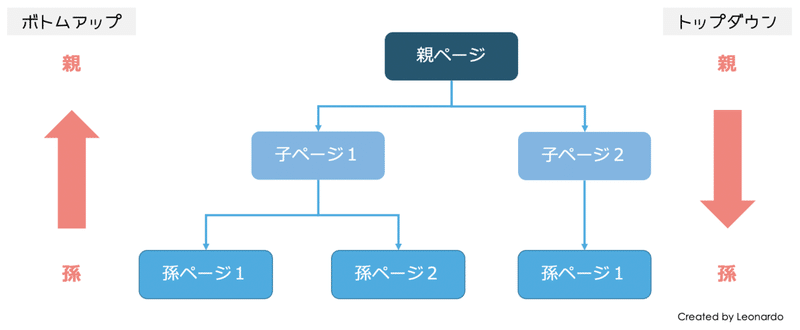
■□■□■□■□
追伸の追伸
結構このボトムアップの考え方は、完璧主義な性格の方には特にオススメの考え方です。僕自身、典型的なそのパターンで、ついトップダウンから物事に入ってしまいがちな性格です。ただ、これは本当に生産性が悪くなってしまいます。
まとめ
今回は、Notionのページ管理の考え方について解説してきました。
操作そのものはとてもシンプルだと思いますので、あとはあなたがNotionをどうやって有効に楽しく効率的に使いこなすかだと思います。少しでも参考になれば嬉しいです。
最後まで読んでくださいまして、ありがとうございました。
この記事が気に入ったらサポートをしてみませんか?
